من Ahmed Absal • 2022-03-15 14:31:17 • حلول مثبتة
يعد تشغيل ملفات الفيديو والصوت للترفيه أبسط ما يمكن أن يفعله المستخدمون على الكمبيوتر. أحد أكثر مشغلات الصوت / الفيديو شيوعًا لنظام تشغيل Mac هو VLC Media Player. ظل مشغل VLC لجهاز Macbook على رأس القائمة لفترة طويلة. ومع ذلك ، لدينا أيضًا العديد من البدائل لذلك حيث تم تطوير المزيد والمزيد من البرامج بوظائف أكثر وفرة من VLC. يعد Wondershare UniConverter (المسمى في الأصل Wondershare Video Converter Ultimate) حلاً كاملاً لتحويل الفيديو والصوت والذي يسمح لك بمعالجة ملفات الوسائط وفقًا لمتطلباتك. ستقدم هذه المقالة هذه الأداة وتناقش كيفية تحميل VLC وتثبيته وجعله المشغل الافتراضي لنظام Mac.
- الجزء 1. ما هو برنامج VLC Media Player
- الجزء 2. كيفية تحميل برنامج VLC وتثبيته على نظام تشغيل Mac OS X
- الجزء 3. كيفية جعل VLC كمشغل افتراضي على نظام Mac
- الجزء 4. أفضل بديل لـ VLC لنظام Mac لتشغيل مقاطع الفيديو
الجزء 1. ما هو برنامج VLC Media Player
مشغل وسائط VLC ، المعروف باسم VLC ، هو مشغل مجاني ومفتوح المصدر تم تطويره بواسطة VideoLAN. وهو متاح لجميع المنصات سواء كانت كمبيوتر أو هواتف محمولة. يدعم VLC العديد من تنسيقات ملفات الصوت والفيديو وطرق الضغط ، والتي تشمل DVD-Video و Video CD وبروتوكولات دفق متعددة. وهو متوافق مع جميع التنسيقات التي يدعمها برنامج ترميز libav وتنسيق libav. للاستفادة من هذا المشغل ، يمكنك تحميل VLC لنظام تشغيل Mac بسهولة.
الجزء 2. كيفية تحميل برنامج VLC وتثبيته على نظام تشغيل Mac OS X
يتوفر مشغل وسائط VLC لأنظمة تشغيل متعددة وهو خيار شائع جدًا لمستخدمي Apple. البرنامج مجاني أيضًا لنظام تشغيل Mac OS X ، وتتوفر قائمة بالإصدارات المتاحة للتحميل على الموقع الرسمي. الدليل الكامل حول تثبيت VLC على نظام تشغيل Mac OS X مذكور أدناه جنبًا إلى جنب مع عملية التحميل.
الخطوة 1. انتقل إلى الموقع الرسمي لـ VideoLAN وقم بتحميل حزمة dmg من روابط التحميل المتاحة لنظام تشغيل Mac OS X.
الخطوة 2. بمجرد تحميل الحزمة ، حدد موقع الملف وقم بمعالجته. سيفتح الملف بعد التحقق من محتويات الملف.
الخطوة 3. يرجى تحديد الملف وسحبه إلى مجلد التطبيق. سيؤدي ذلك إلى نسخ الملف إلى مجلد التطبيق.
الخطوة 4. الآن انقر نقرًا مزدوجًا فوق الملف واسمح لجميع الأذونات المطلوبة بواسطة VLC. بمجرد اكتمال الإعداد ، سيتم تشغيل VLC لأول مرة على جهاز Mac الخاص بك.
الجزء 3. كيفية جعل VLC كمشغل افتراضي على نظام Mac
بدلاً من الخوض في متاعب اختيار مشغل VLC في كل مرة تحاول فيها فتح مقطع فيديو ، فمن الأفضل جعل مشغل وسائط VLC كمشغل وسائط افتراضي.
خطوات كيفية جعل VLC هو المشغل الافتراضي للوسائط على نظام Mac:
الخطوة 1. حدد أي ملف تريد فتحه وانقر فوقه بزر الماوس الأيمن. عند النقر ، ستظهر بعض الخيارات ، ويمكنك تحديد خيار Get Info.
الخطوة 2. الآن ، في قسم "Open With" ، اختر VLC من القائمة المنسدلة.
الخطوة 3. بعد ذلك ، تأكد من النقر فوق خيار Change All لتطبيق الإعداد على جميع الملفات الموجودة على جهاز Mac. وسيكون VLC على جهاز Mac الخاص بك هو المشغل الافتراضي الآن.
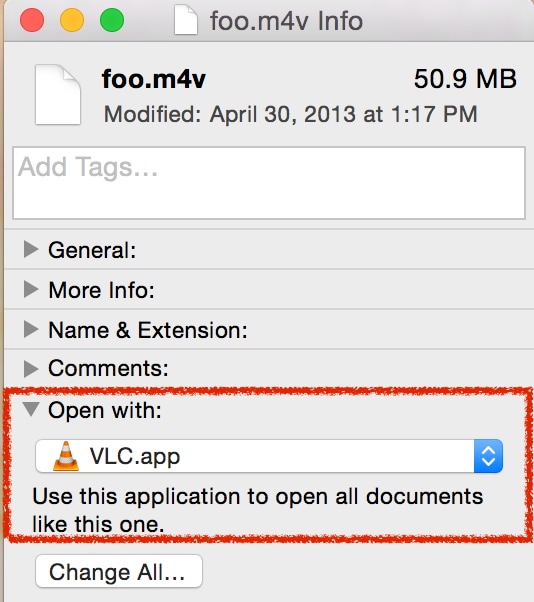
الجزء 4. أفضل VLC بديل لنظام تشغيل Mac لتشغيل ملفات الفيديو والصوت
إذا كنت تبحث عن بديل لـ VLC لنظام تشغيل Mac ، فإن بحثك سينتهي عند Wondershare UniConverter. فهو صندوق أدوات كامل يسمح للمستخدمين بتحويل وتحميل وتحرير وحرق الفيديو والصوت بأكثر من 1000 تنسيق. فهو أداة تمنحك سرعة تحويل أسرع مع العديد من الميزات الإضافية والتي ستنسيك وجود برامج أخرى متاحة عبر الإنترنت.
 Wondershare UniConverter - صندوق أدوات الفيديو الكامل الخاص بك
Wondershare UniConverter - صندوق أدوات الفيديو الكامل الخاص بك

- أفضل بديل لـ VLC لتحويل أي فيديو / صوت بأي تنسيق ، مثل AVI/MKV/MOV/MP4/MP3/WAV/M4A ، إلخ.
- يحول الفيديو إلى الإعدادات المسبقة المحسّنة لجميع الأجهزة تقريبًا.
- ضغط مقاطع الفيديو عن طريق الاقتصاص والتقليم.
- حرق الفيديو على DVD قابل للتشغيل باستخدام قالب DVD مجاني وجذابs.
- تحميل أو تسجيل مقاطع الفيديو عن طريق لصق عناوين URL من مواقع الفيديو عبر الإنترنت.
- صندوق أدوات متعدد الاستخدامات يتضمن أدوات لإصلاح البيانات الوصفية للفيديو وصانع صور متحركة GIF وضاغط فيديو ومسجل للشاشة.
- أنظمة التشغيل المدعومة: macOS 11 Big Sur, 10.15 (Catalina), 10.14, 10.13, 10.12, 10.11, 10.10, 10.9, 10.8, 10.7, 10.6, Windows 10/8/7/XP/Vista.
الوظائف الرئيسية لبرنامج Wondershare UniConverter:
محول الفيديو / الصوت: بديل VLC لتحويل الفيديو والصوت بأي تنسيق
هي الوظيفة الأكثر جاذبية لبرنامج Wondershare UniConverter. يمكنه تحويل أي تنسيق فيديو إلى تنسيق آخر. القائمة التي يدعمها هذا البرنامج غير محدودة ، على سبيل المثال MP4 و AVI و MKV و WMV و MPEG-2 و MOV و 3GP و HEVC وغيرها الكثير. يوفر Wondershare UniConverter مجموعة واسعة من عمليات التحويل. يسمح للمستخدم بتحويل مقاطع الفيديو للشبكات الاجتماعية و iPhone و iPad وأجهزة Android وغيرها. كما أنه يدعم تحويل أقراص DVD ومقاطع الفيديو من كاميرا الفيديو وخاصة مقاطع الفيديو إلى الصوت. بمساعدة هذا البرنامج ، يمكنك أيضًا دمج مقاطع فيديو متعددة عن طريق دمجها وضغطها. البرنامج سهل التعلم للغاية ، وبمجرد أن تتعرف على الواجهة والعملية ، ستتمكن من تشغيل البرنامج بكفاءة.

محرر الفيديو: تحرير الفيديو والصوت باستخدام الأدوات المضمنة قبل التحويل
يتيح البرنامج للمستخدمين تحرير مقاطع الفيديو بسهولة. التحرير عبارة عن عملية تسمح للمستخدمين بإعطاء مظهر جديد تمامًا لمقاطع الفيديو من خلال تطبيق المؤثرات والفلاتر المتعددة. مع Wondershare UniConverter ، يمكن للمستخدمين تجربة مقاطع الفيديو الخاصة بهم عن طريق اختيار مجموعة متنوعة من المؤثرات والفلاتر. يسمح للمستخدمين بقص مقاطع الفيديو ، واقتصاص مقاطع الفيديو ، وتطبيق المؤثرات ، وإضافة علامة مائية ، وإضافة ترجمة إلى مقاطع الفيديو. يضمن البرنامج حصول المستخدمين على تجربة رائعة لتحرير الفيديو.

تحميل الملفات: تحميل ملفات الفيديو والصوت عن طريق لصق عناوين URL
يحدث عادةً أننا نرغب في تحميل مقاطع الفيديو الموجودة على مواقع الويب المختلفة. يشير Wondershare UniConverter إلى اسمه ويدعم ما يقرب من 10000 موقع ويب يمكنك من خلاله بسهولة نسخ عنوان URL وتحميل الفيديو بأفضل جودة. لا يمكنك تحميل مقاطع الفيديو فحسب ، بل يمكنك أيضًا تعديلها بعد التنزيل مباشرة. حتى إذا كنت ترغب في تنزيل قائمة تشغيل كاملة أو تحويل مقطع فيديو إلى MP3 ثم تنزيله ، يمكن للبرنامج القيام بكل ذلك. يوفر البرنامج أيضًا بعض إعدادات عملية التنزيل التي يمكن أن تضمن جودة عالية لكل مقطع فيديو تقوم بتنزيله. يحتوي على برنامج لجدولة مهام التحميل ويوفر أيضًا إعدادات أولوية للتحميل.

حرق DVD: حرق مقاطع الفيديو على أقراص DVD و Blu-ray بسهولة
الحرق هو مصطلح يستخدم لعملية كتابة المحتوى على قرص مضغوط / قرص DVD أو أي قرص آخر. عادة ، يتم حرق مقاطع الفيديو للحصول عليها في مساحة خارجية. يوفر Wondershare UniConverter أيضًا وظيفة حرق لمقاطع الفيديو. يتيح البرنامج للمستخدمين حرق مقاطع الفيديو أو غيرها من الملفات المدعومة على قرص DVD أو قرص Blu-ray أو إلى ملف ISO. سواء كنت ترغب في نسخ مقاطع الفيديو على DVD أو تحويل DVD إلى ISO أو نسخ ISO إلى DVD ، فإن البرنامج يدعمها جميعًا.

صندوق الأدوات: المزيد من الوظائف الإضافية المتعلقة بالوسائط
يمكن أن يساعدك في إصلاح البيانات الوصفية للوسائط تلقائيًا وتحريرها من خلال التخصيص. يمكنك أيضًا تحويل مقاطع الفيديو الخاصة بك إلى واقع إفتراضي VR والاستمتاع بها على أجهزة VR الخاصة بك. علاوة على ذلك ، يحتوي على أداتين مساعدتين هما مسجل للشاشة Screen Recorder و صانع صور متحركة GIF.
subtitle:
كيفية تحميل VLC وتثبيته على نظام Mac
Ahmed Absal
staff Editor
0 Comment(s)